E348-Como parametrizar o sistema para realizar a integração do Company Empresarial x Contábil
E348-Como parametrizar o sistema para realizar a integração do Company Empresarial x Contábil
Resolução
Cadastro de Empresas
1- Acesse: Parâmetros Gerais > Cadastros > Cadastro de Empresas
2- Acesse a guia Contábil > Informações Gerais > Plano de Contas.
Neste campo deve estar informado o Plano de Contas e o Inicio de Vigência.
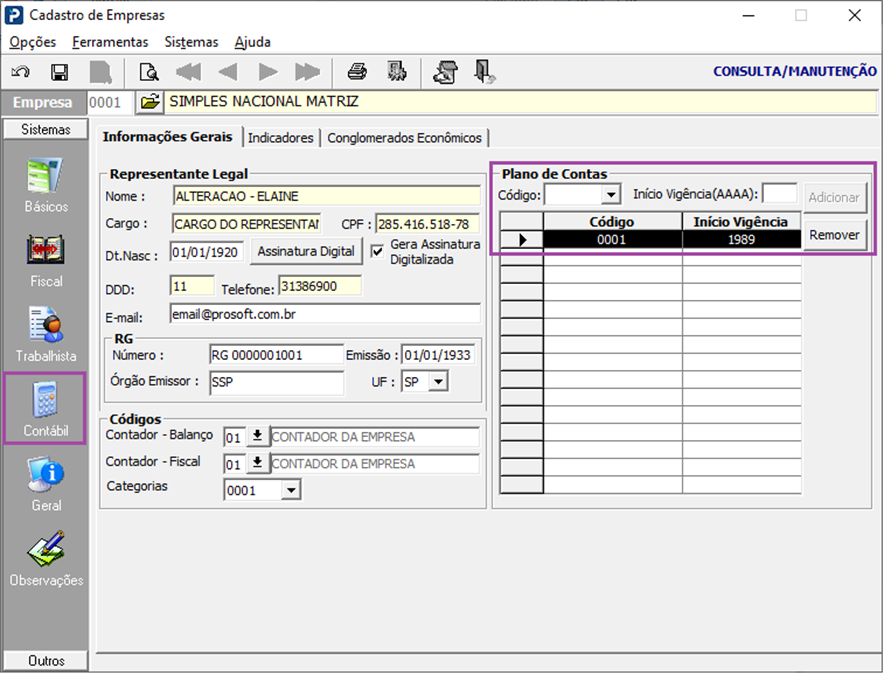
Ainda na guia Contábil, acessar a guia Indicadores. Deve estar marcado Sim para o item Integração.
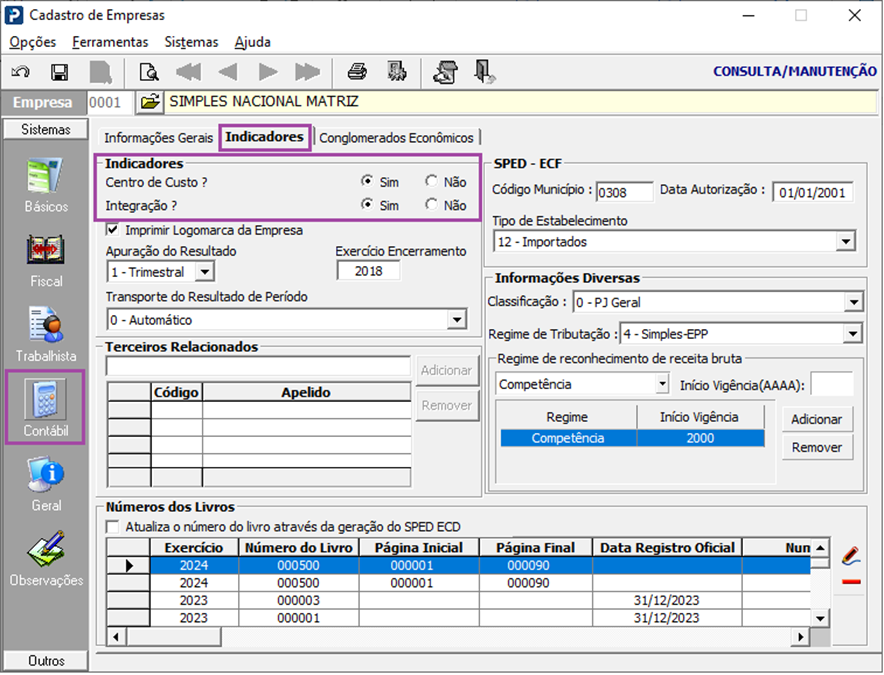
Parâmetros do Escritório
1- Acesse: Company Empresarial > Rotinas Gerais > Tabelas e Parâmetros > Parâmetros da Empresa
Parâmetros 1:
A empresa que estiver ativada no sistema é apresentada no campo Empresa no Escritório Contábil.
Nessa rotina, atente-se ao questionamento feito sobre o arquivo de Plano de Contas.
2- Informando Sim, opte entre selecionar uma das opções que serão habilitadas:
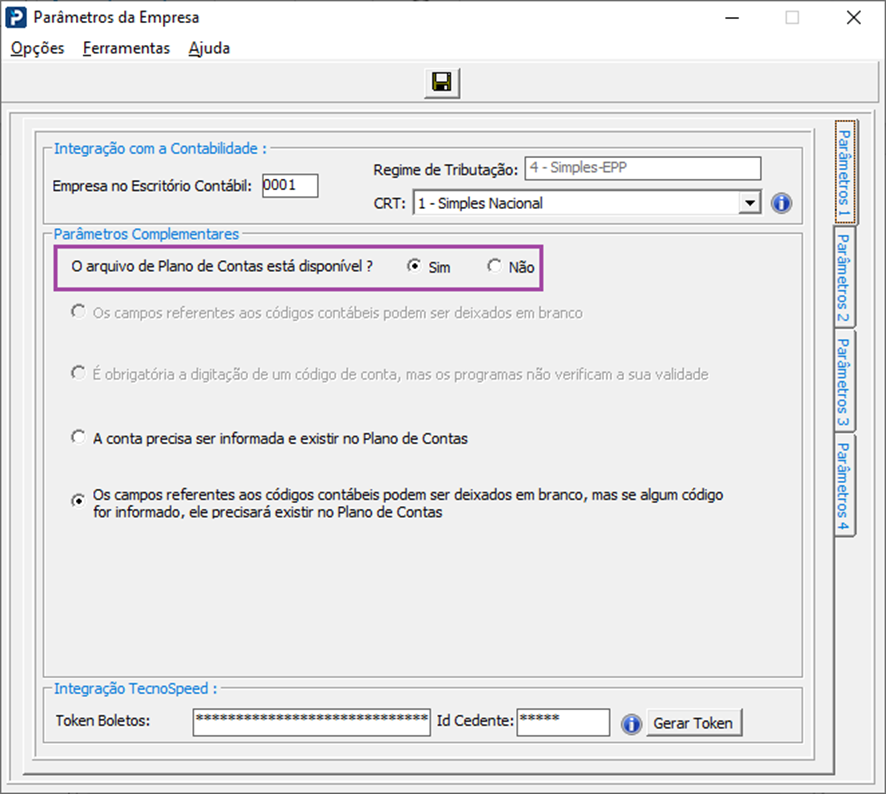
A conta precisa ser informada e existir no Plano de Contas - Habilitando essa opção, o sistema não permitirá que sejam informadas contas que não existam no Plano de contas utilizado pela empresa, o que minimiza a possibilidade de erros na geração das informações.
Os campos referentes aos códigos contábeis podem ser deixados em branco, mas se algum código for informado, ele precisará existir no Plano de Contas - Habilitando essa opção, o usuário poderá gravar alguns cadastros sem informar as contas contábeis, mas caso informe alguma conta, o sistema fará consistência para identificá-las. Essa opção pode vir a ocasionar erros na integração, pois a contabilidade nao permite que sejam gerados laçamentos onde os campos referentes as contas contas contábeis estejam em branco.
3- Informando Não, selecione uma das opções que serão habilitadas:
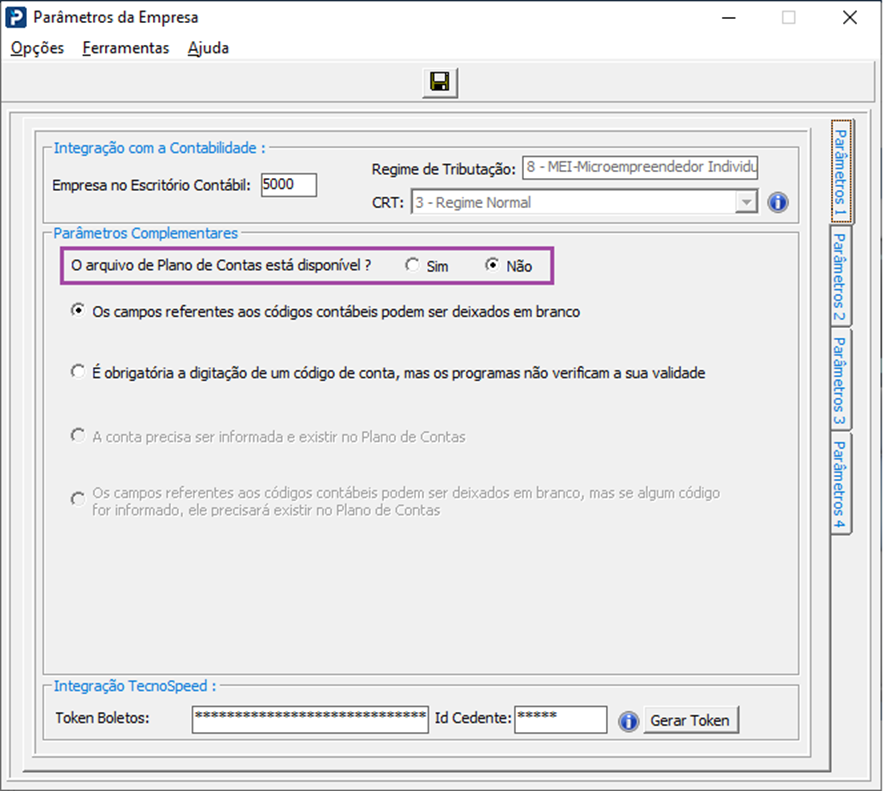
Optando por essa opção, o sistema não fará consistências nas contas utilizadas para geração do arquivo de integração, o que pode levar a erros nos lançamentos por falta do código contábil, porém, vale lembrar que poderá incluir esses códigos contábeis manualmente no momento da integração.
Parâmetros 2:
Nessa rotina, atente-se ao questionamento feito sobre o arquivo de Centro de Custos.
Informando Sim, opte entre selecionar uma das opções que são habilitadas:
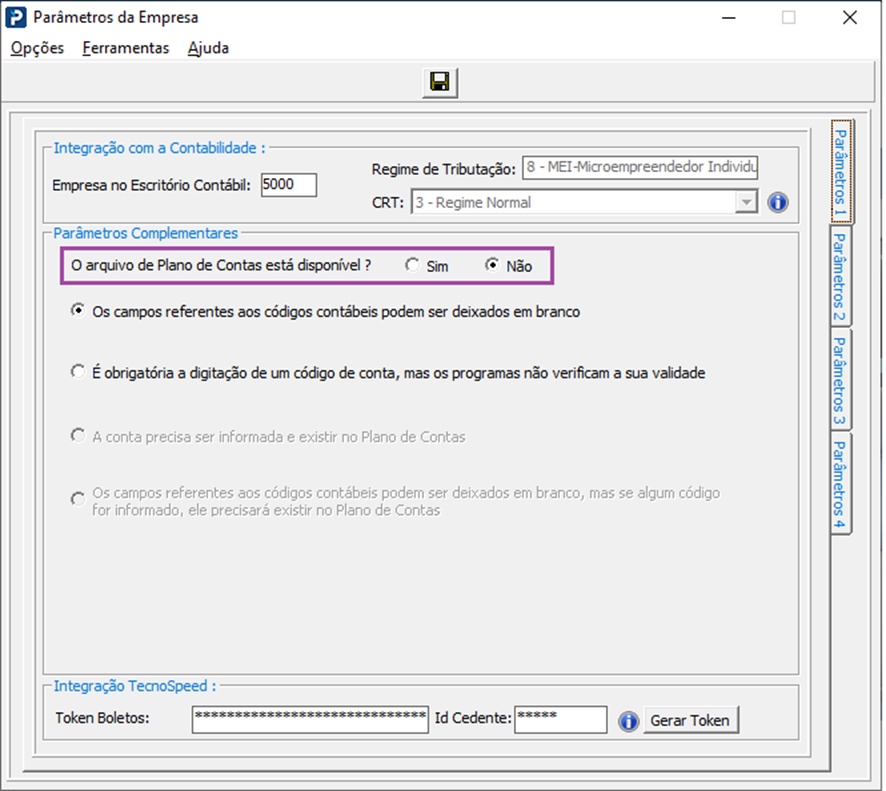
Se a empresa não utilizar Centro de Custos, deverá ser marcada a opção Não e selecionado uma das opções que serão habilitadas:
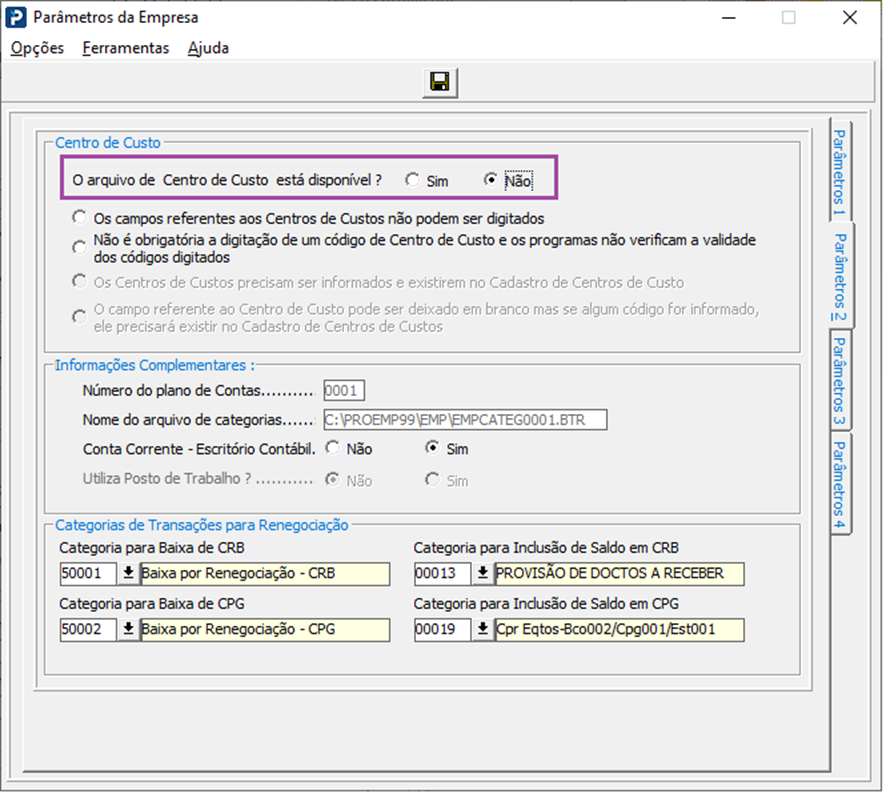
Informações Complementares:

Número do Plano de Contas e Nome do Arquivo de Categorias: Estes campos são apresentados desabilitados e apenas confirmam o que está informado no cadastro da empresa e o nome do arquivo de categorias de transação que é vinculado a esse mesmo número.
Conta Corrente – Escritório Contábil: este campo deve ser ativado como [Sim] em atividades de Escritório Contábil para Controle de Conta Corrente de seus clientes.
Parâmetros 3:
Nessa rotina, informe se a Integração Contábil será feita para o Módulo Contábil ou se será via Arquivo Texto (Outros Sistemas).
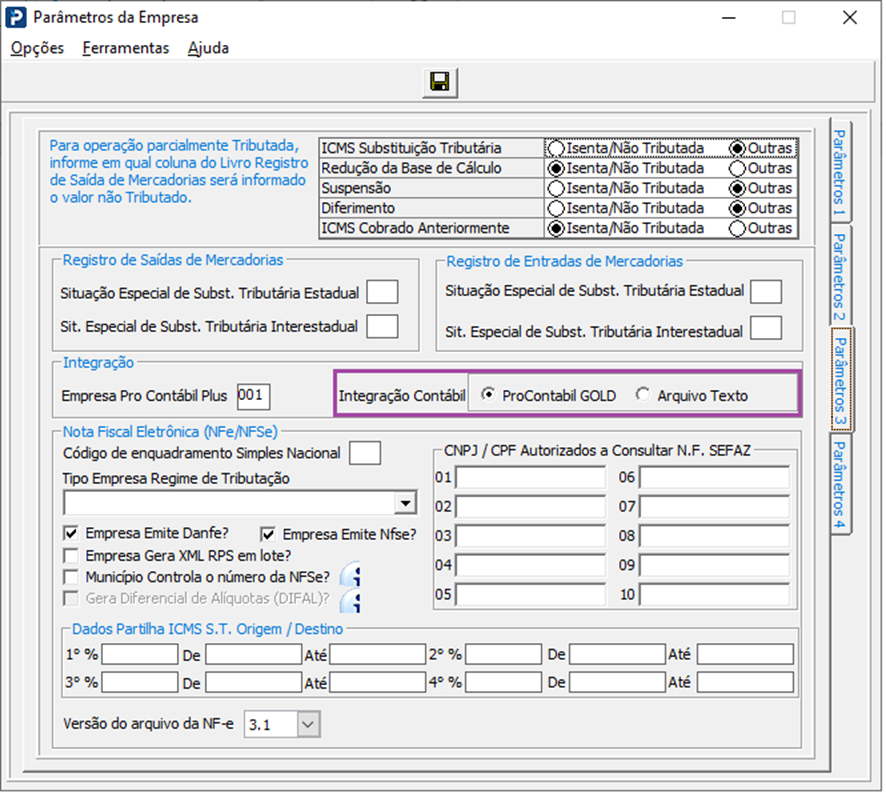
CLI - Código de Lançamento p/ Integração Contábil:
1- Acesse: Company Empresarial > Rotinas Gerais > Tabelas e Parâmetros > Código de Lançamento p/ Integração Contábil
Na Tabela de Códigos de Lançamentos de Integração - CLI são especificados os históricos e os códigos contábeis dos lançamentos efetuados no sistema para que os mesmos sejam exportados para a contabilidade. É por meio dessa mesma tabela que é relacionada os códigos de origens de transações.
Os históricos, assim como os códigos contábeis são necessários para que a rotina de Integração Contábil gere os lançamentos que são inclusos no Company para importação na Contabilidade.
A tabela de CLI permite que somente os dados necessários sejam definidos e então, o operador do Company pode digitar os históricos dos lançamentos sem restrições e tampouco o contador de ter de verificar o que foi importado como histórico contábil, pois, somente o que foi definido é considerado para a contabilidade.
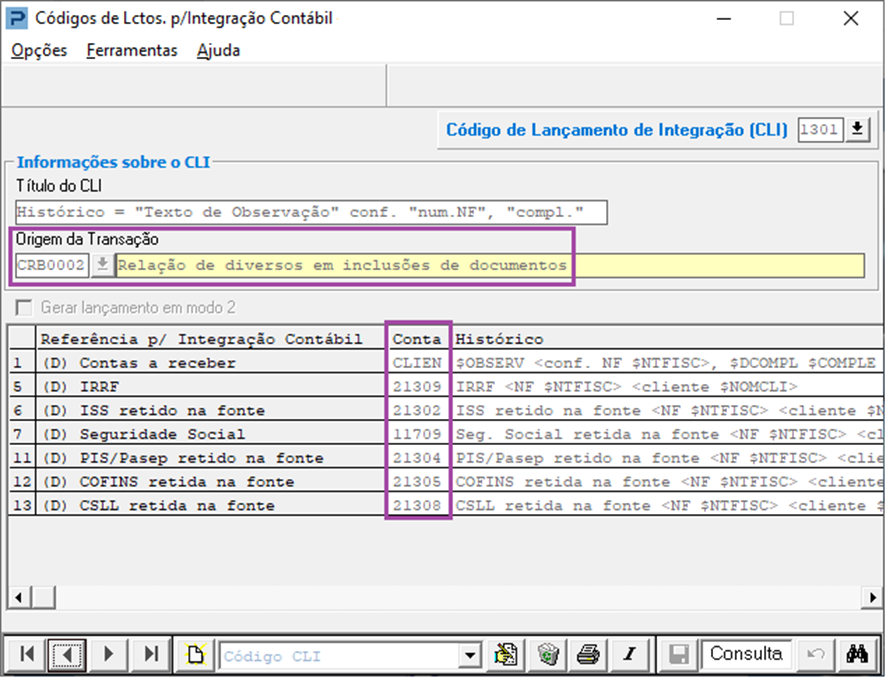
Dessa forma, caso o usuário identifique que algo está incorreto na geração dos lançamentos, deverá consultar essa tabela para identificar e corrigir as falhas.
No Menu > Ajuda é possível encontrar exemplos de criação de CLI e o significado das macros que podem ser utilizadas na rotina, tanto na coluna de Contas quanto na coluna Histórico.
Categorias de Transações:
1- Acesse: Company Empresarial > Rotinas Gerais > Tabelas e Parâmetros > Categorias de Transação
2- Nessa rotina, atente-se ao itens em destaque, pois eles são fundamentais para que a integração seja efetuada com sucesso.
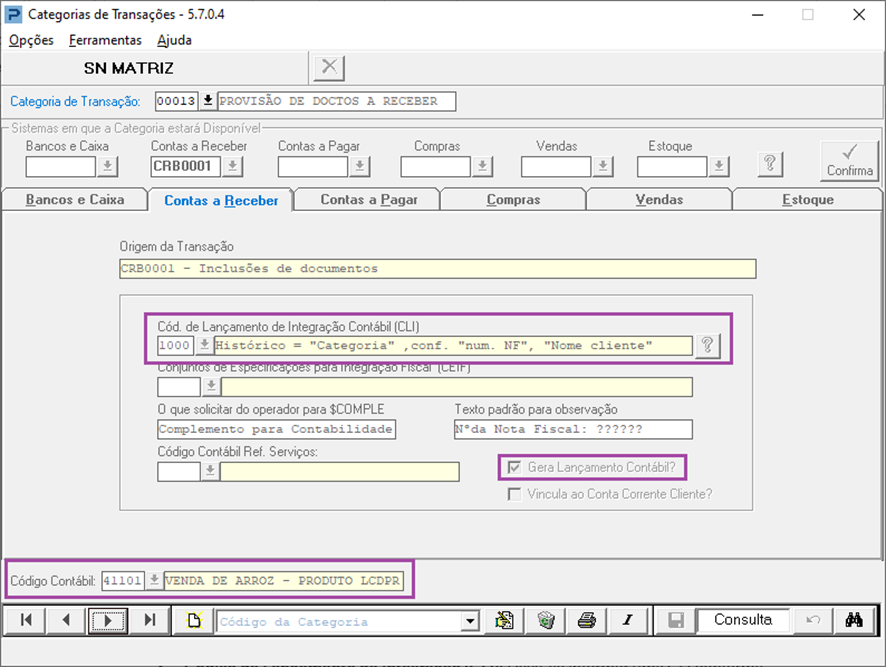
Código de Lançamento de Integração (CLI): Deve-se informar uma CLI conforme a tabela já fornecida pela Wolters, clicando na seta é possível visualizar todos os CLI´s que estão disponíveis para esse sistema.
Gera Lançamento Contábil?: Selecione somente se os lançamentos vinculados a esta categoria, forem ser integrados com a contabilidade. Dessa forma, caso tenha algum lançamento que não esteja sendo gerado, verificar nessa rotina se este item está marcado.
Código Contábil: Informe o código contábil referente à categoria que estiver sendo cadastrada. Essa opção somente será habilitada caso o usuário esteja utilizando uma origem de provisão a pagar/receber, de movimentação de entrada e saída bancária, de compras ou de vendas.
As baixas de contas a pagar e receber e as transferências bancárias não exigem código contábil, pois, acionam os mesmos através dos cadastros das contas correntes. As únicas origens de Baixas a Receber/Pagar que recebem acesso contábil são as origens de Baixa sem Recebimento / Pagamento.
Informações sobre os demais itens da rotina devem ser verificadas no Menu> Ajuda.
Cadastro de Fornecedores:
1- Acesse: Company Empresarial > Contas a pagar > Manutenção de Arquivos > Cadastro de Fornecedores
2- Por meio dessa rotina, vincule as contas contábeis de Duplicatas e Cheques Pré-Datados recebidos por fornecedor, para isso, informe as contas nos campos destacados abaixo:

Para que a integração gere o lançamento e busque a conta que foi informada no cadastro de fornecedores, no CLI, deve ser cadastrado a macro FORNE na coluna Conta.
Cadastro de Clientes:
1- Acesse: Company Empresarial > Contas a receber > Manutenção de Arquivos > Cadastro de Clientes
2- Por meio dessa rotina, vincule as contas contábeis de Duplicatas e Cheques Pré-Datados recebidos por cliente, para isso, informe as contas nos campos destacados abaixo:
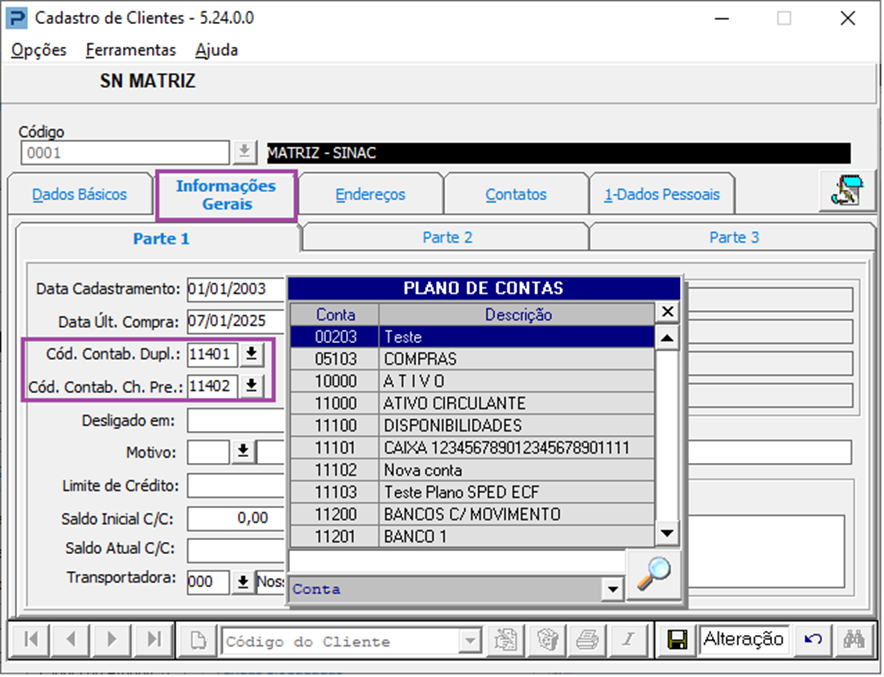
Para que a integração gere o lançamento e busque a conta que foi informada no cadastro de clientes, no CLI, deve ser cadastrado a macro CLIEN na coluna Conta
Contas Correntes:
1- Acesse: Company Empresarial > Bancos e caixas > Manutenção de Arquivos > Tabelas de Contas Correntes
2- Por meio dessa rotina, vincule a conta contábil referente a conta corrente, para isso, informe o código contábil no campo destacado abaixo:
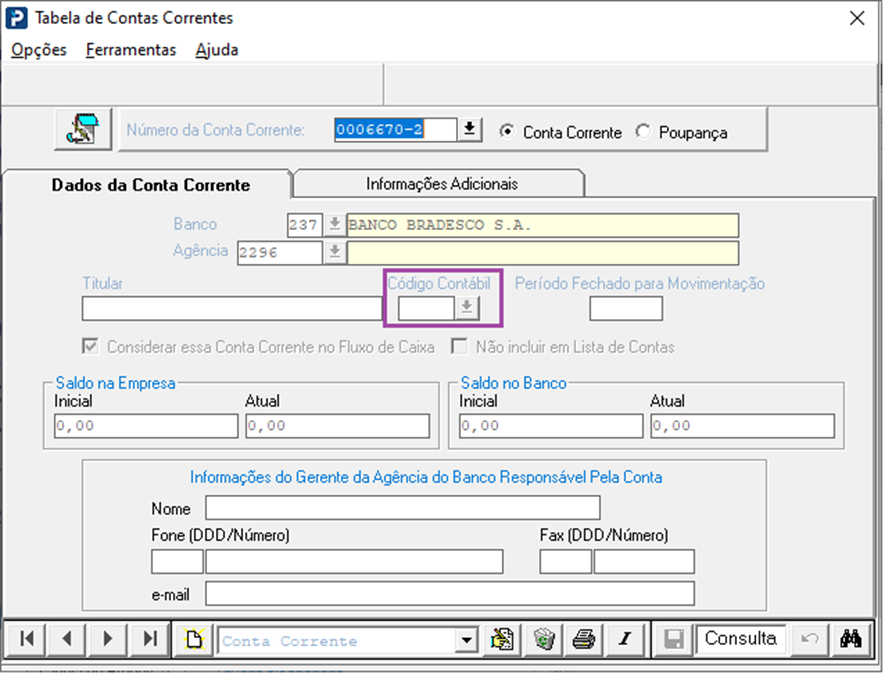
3- Para que a integração gere o lançamento e busque a conta que foi informada na Tabela de Contas Correntes, no CLI, deve ser cadastrado a macro BANCO na coluna Conta.
4- Depois de parametrizado o sistema, inicie o processo de integração do movimento do Company para a Contabilidade.
